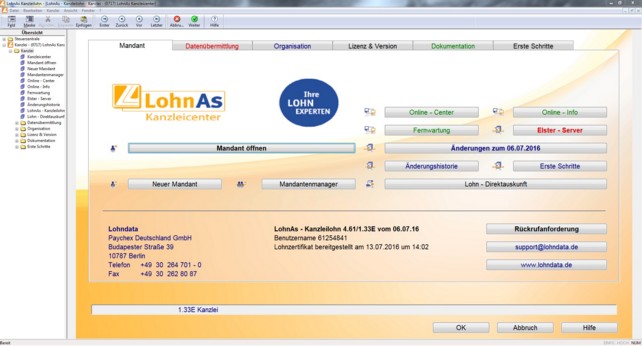Kanzleicenter
Inhaltsverzeichnis
Mandanten
Über das Kanzleicenter hat man direkten Zugriff auf alle Funktionen, die in der Kanzlei aufgerufen werden können.
Über den Button "Online-Center" können Sie bei eingerichteter DFÜ-Verbindung alle neuen Updates downloaden.
Sie können "Programm-Module", "Kataloge" sowie die "Anwendungsplattform" aktualisieren.
Unter dem Register "DFÜ überprüfen" können Sie die Verbindung zum Updateserver überprüfen.
Im Register "DFÜ-Zugangsdaten" werden die Zugangsdaten zum Update-Server und FTP-Server hinterlegt.
Über den Button "Fernwartung" wird eine Verbindung zu unserem Supportmitarbeiter aufgebaut, um Probleme direkt per Fernzugriff auf Ihrem System zu beheben. Teilen Sie hierzu unserem Supportmitarbeiter die angezeigte ID-Nummer und ggf. das Kennwort mit.
Bei einer bestehenden Internetverbindung erhalten Sie automatisch Informationen zu neuen Updates. Diese Infos können auch über den Button "Online-Info" abgerufen werden.
Über den Button "Elster-Server" erhalten Sie Informationen zur Verfügbarkeit der Elster-Server.
Über den Button "Änderungen zum ..." erfolgt die Ausgabe der letzten Änderungsmitteilung zur vorherigen Version.
Über den Button "Änderungshistory" erfolgt die Ausgabe der Änderungsmitteilungen zu den entsprechenden Release-Versionen.
Unter dem Button "Erste Schritte" finden Sie umfangreiche Dokumentationen zur Bedienung und Einrichtung der Software.
Unter dem Button "Lohn-Direktauskunft" werden Sie direkt zu verschiedenen Auskunftsmasken (Lohn-Direktauskunft, Lohnsteuertabellen, Serviceprogramme, Steuerklassenwahl, www.abgabenrechner.de, Prüftabelle) verzweigt.
Der Button "Mandant öffnen" öffnet eine Übersicht der bereits eingerichteten Mandanten. Hier können Sie den zu bearbeitenden Mandanten auswählen.
Für die Einrichtung eines neuen Mandanten wählen Sie den Button "Neuer Mandant".
Der Button "Mandantenmanager" öffnet eine weitere Maske zur Verwaltung der Mandanten.
 Hinweis:
Hinweis: Probleme, die nicht den technischen Support zum Programm betreffen, z.B. Fragen zur Installation von dakota.ag, Einsatz neuer Hardware, Abrechnungsprobleme aus dem Steuer- oder SV-Recht, werden über die kostenpflichtige "Rückrufanforderung" abgewickelt. Verwenden Sie hierzu das Formular und senden Sie dieses direkt an "support@lohndata.de".
Zur Kontaktaufnahme per E-Mail mit dem Lohndata Supportteam ist der Button "support@lohndata.de" anzuwählen.
 Bitte beachten:
Bitte beachten: Richten Sie alle Anfragen zur Software nur an diese E-Mail Adresse. Vermerken Sie bei allen Anfragen die LohnAs-Version und den Benutzernamen (Info hierzu im Kanzleicenter).
Über den Button "www.lohndata.de" gelangt man direkt zur Lohndata-Homepage. Auch hier können Sie aktuelle Downloads aus dem Kundenbereich herunterladen. Für das Login im Kundenbereich auf der Lohndata-Homepage benötigt man den Benutzernamen. Dieser wird im Kanzleicenter angezeigt. Das Passwort für den Zugang im Kundenbereich lautet : PASS (auf Großschreibung achten).
Mandanten Öffnen
In der Mandantenübersicht werden alle Mandanten angezeigt.
Die Mandantenübersicht gibt Auskunft über: Debitorennummer, Installationsordner, Abrechnungszeitraum, Verarbeitungsstatus, Mandantennummer, Betriebsnummer, Steuernummer, Bundesland, Bearbeiter, Branche, Status, Abrechnungstermin, Anzahl der Mitarbeiter (gesamt, aktiv, passiv), Schätzung, Lieferschein, Anrede, Ansprechpartner, e-mail, Telefon.
Die Standardsortierung wird unter Kanzlei > Organisation > Kanzleiverwaltung > Service > sonstige Parameter festgelegt. Temporär kann diese jedoch geändert werden. Hierzu ist das Überschriftenfeld anzuklicken.
Folgende Felder sind Sortierfelder:
- Mandantenordner
- Mandantennamen
- Sachbearbeiter
- Mandantennummer
Zur Bearbeitung ist der entsprechende Mandant auszuwählen.
Neuer Mandant
 Bitte beachten:
Bitte beachten: Mit einem "*" gekennzeichnete Einträge sind Zwangsfelder und müssen bearbeitet werden.
Zunächst ist eine Mandantennummer zu vergeben bzw. die nächste freie Mandantennummer zu wählen. Weiterhin sind der Mandantenname (es dürfen keine Umlaute ä,ü,ö,ß verwendet werden, das "&" muss zwischen Leerzeichen stehen) und der physikalische Ort auf der Festplatte, der Mandantenordner (max. 8 Zeichen), anzugeben.
Unter "Allgemeinen Daten" sind ebenfalls noch der Beginn des Abrechnungszeitraums (kann später nicht mehr geändert werden) und die Mandantenart, Normallohn, Baulohn oder öffentlicher Dienst auszuwählen.
Über die Registerkarte "Vorbelegungen" erfolgt die Einstellung für den automatischen Aufbau von Katalogen für Brutto- / Nettolohnarten, FIBU-Konten, Buchungstexten und Gehalts- und Stundenlohntabellen (für den öffentlichen Dienst) unabhängig von den eingestellten Kanzleizugriffen.
Über die Registerkarte "Kanzleizugriffe" wird festgelegt, was aus der zentralen Kanzleiverwaltung verwendet werden soll. Die Kanzleizugriffe ermöglichen eine zentrale Verwaltung der Drucklistensteuerung, von Krankenkassenstammdaten, von Brutto-/Nettolohnarten, von Fibukonten und Buchungstexten, von Formulareinstellungen und Absenderangaben.
Mandantenmanager
Über den Mandantenmanager kann über den entsprechenden Button ein
- Mandant geöffnet
- Mandant neu erstellt
- Mandant gelöscht (nur bei angewählten Mandanten)
- Mandant kopiert (nur bei angewählten Mandanten)
- Mandant gesichert (auf Festplatte oder Diskette)
- Mandant eingespielt (von Festplatte oder Diskette)
- Mandantengruppen verwaltet
werden oder eine neue Mandantenliste, wenn die Mandantenübersicht nicht korrekt dargestellt wird, erstellt werden. Die Sortierung der Mandantenübersicht kann temporär umgestellt werden. Die Mandantenliste kann indiziert werden, d.h. es wird ein neuer Index aufgebaut. Zum Löschen, Kopieren, Sichern oder Einspielen des Mandanten ist der entsprechende Mandant aus der Übersicht auszuwählen.
 Bitte beachten:
Bitte beachten: Bei der Mandantensicherung handelt es sich lediglich um eine temporäre Arbeitssicherung ohne den Meldedaten. Eine vollständige Sicherung muss über ein externes Sicherungsprogramm durchgeführt werden. Hierbei wird die Komplettsicherung des Ordners "Prodat" empfohlen.
Online-Center
 Bitte beachten:
Bitte beachten: Vor dem erstmaligen Aufruf des Downloads ist ein Verbindungstest durchzuführen. Hierzu der Karteireiter"DFÜ überprüfen" anwählen.
Über das Online-Center erfolgt per "http" (Port 80) die Aktualisierung der Lohnsoftware. Vor der erstmaligen Aktualisierung ist die DFÜ-Verbindung zu überprüfen.
Gehen Sie hierzu auf die Registerkarte "DFÜ überprüfen" und wählen Sie den Button "Verbindung zum Updateserver überprüfen" an. Wenn keine Verbindung aufgebaut wird, sind die Einstellungen der Firewall, des Routers etc. durch Ihren Systemadministrator zu überprüfen.
Über den Button " Programm-Module aktualisieren" werden unterjährige Versionsupdates des Lohnprogramms Elstermodule für Lohnsteueranmeldung und Lohnsteuerbescheinigung Jahresupdates durchgeführt.
Beim Versions-/ Elsterupdate ist zuerst eine Überprüfung der Version erforderlich. Steht eine neue Version zur Verfügung, kann hier direkt der Download und die Installation gestartet werden.
 Bitte beachten:
Bitte beachten: Zur Installation benötigen Sie Administratorrechte und Vollzugriff auf den Installationsordner.
Über den Button "Kataloge aktualisieren" werden
Betriebsnummern der gesetzlichen Krankenkassen Beitragssätze für Umlage und Versorgungssätze der gesetzlichen Krankenkassen aktualisieren.
Über den Button "Anwendungsplattform aktualisieren" wird das Anwendungssystem "WINPRO" aktualisiert, wenn die Seriennummer Ihres Dongles unterstützt wird. Alle anderen Kunden wenden sich bitte direkt an Ihrem Vertriebspartner.
Online-Info
Mit unserem Dienst "Online-Info" möchten wir Sie kurzfristig über wichtige Themen rund um unser Programm informieren. Nach dem Start von "LohnAs-Kanzleilohn" werden noch nicht gelesene Informationen angezeigt. Über das Kanzleicenter können unter "Online - Info" alle Informationen abgerufen und gedruckt werden.
 Bitte beachten:
Bitte beachten: Der Button "Änderungen zum" und "Änderungshistorie" liefert die Dokumente zu den Änderungshinweisen.
Fernwartung
Die "Fernwartung" wird genutzt, um Probleme zur Software durch einen Lohndata-Supportmitarbeiter durch direkten Zugriff auf Ihren Computer zu klären.
Fenster der Lohndata Fernwartung (Teamviewer)
Nach dem Öffnen des Fensters wird durch das Programm eine Verbindung zwischen Ihren Computer und dem Fernwartungsserver aufgebaut. Wenn das Lämpchen "Bereit zum Verbinden" grün wird, kann eine Verbindung mit unserem Supportmitarbeiter hergestellt werden. Teilen Sie unserem Supportmitarbeiter die angezeigte ID Nummer (Ihre ID) und wenn vorhanden das Kennwort mit. Nun kann eine Verbindung zu Ihrem Computer aufgebaut werden.
 Hinweis:
Hinweis: Ist auf Ihren Computer bereits eine Version des Teamviewer installiert, bei der das Kennwort nicht angezeigt wird, muss diese vorher beendet werden (Systray).
Datenübermittelung
 Bitte beachten:
Bitte beachten: Für die Datenübermittlung an die Krankenkassen wird das separate Programm "dakota.ag" und ein kostenpflichtiges Zertifikat der ITSG benötigt. Die Software befindet sich auf Ihrer Installation-CD bzw. kann von unserer Homepage über den Kundenbereich heruntergeladen werden. Bitte beachten Sie die Installationsanleitung zu dakota.ag.
Über den Button "Datenübermittlung" gelangt man zur Bereitstellung aller Meldedaten an die Krankenkassen.
Die Datenübermittlung erfolgt in 3 Schritten.
- Meldungen für BNW, BNV, BVB, ZMV, AAG, EEL, DGUV bereitstellen
Hier werden die Übertragungsdateien für die Verfahren
- Beitragsnachweise (BNW)
- Versorgungsbezüge (BNV)
- Versorgungswerke (BVB)
- Zahlstellenverfahren (ZMV)
- Aufwandsausgleichsgesetz/ Erstattungen (AAG)
- Entgeltersatzleistungen (EEL)
- DGUV Abfrage Stammdaten
- DGUV elektronischer Lohnnachweis
aus dem Meldespool zusammengestellt. Für jede Übertragungsdatei wird ein Meldeprotokoll ausgegeben.
Über den Button "Übertragungsprogramm starten" wird der KomServer gestartet.
Alle Meldeverfahren können auch einzeln über die entsprechende Registerkarte "Meldungen I - III" erstellt werden. Über die anderen Registerkarten erfolgt die Auswertung des Logbuches. Hierüber können auch Wiederholungssendungen bereitgestellt werden.
- Meldungen für DEÜV bereitstellen
Der Aufruf "Übertragungsdateien erstellen und senden" öffnet nachfolgendes Fenster mit den entsprechenden Empfängerkrankenkassen (Datenannahmestellen - DAV).
Jede Kassenart kann seperat ausgewählt werden, um die Übertragungsdatei für das DEÜV-Meldeverfahren zu erstellen. Es besteht aber auch die Möglichkeit, für alle gemeinsam die Übertragungsdatei zu erstellen. Für jede Übertragungsdatei wird ein Meldeprotokoll ausgegeben.
Über den Button "Übertragungsprogramm starten" wird der KomServer gestartet.
Zur wiederholten Übermittlung bereits gemeldeter DEÜV-Meldungen ist der Button "zum Versand wiederholt bereitstellen" anzuwählen. Aus der Auflistung ist die entsprechende Datei auszuwählen. Wenn nötig kann hierbei die Dateifolgenummer geändert werden.
Über den Aufruf "Übertragungsdateien löschen" können ältere, nicht mehr benötigte Meldungen aus dem Meldespool entfernt werden.
Über den Aufruf "Übertragungsdateien wiederherstellen" werden (versehentlich) entfernte Dateien wiederhergestellt.
- Senden mit Kommunikationsserver
Hier erfolgt der Versand der Meldedateien an die Krankenkassen, Versorgungswerke und Deutsche Rentenversicherung über den KomServer der ITSG. Es öffnet sich folgende Maske. Über "Dakota Datenaustausch starten" erfolgt die Kommunikation mit dem KomServer.
Im Statusfenster der Versanddateien sehen Sie die einzelnen Meldeverfahren. Unter Versand wird die Anzahl der zum Versand bereitgestellten Dateien angezeigt. Unter Verarbeitung ist die Anzahl der vom KomServer angenommenen Datein zu ersehen. Wird vom KomServer die Verarbeitung der Daten bestätigt, wird der Eintrag aus der Spalte "Verarbeitung" entfernt und ein Protokoll ausgegeben.
Über den Aufruf "Status der Versanddateien" kann der aktuelle Verarbeitungsstand der Daten eingesehen bzw. Fehler ausgewertet werden.
Datenannahmestellen
Bei den Datenannahmestellen findet man für jedes Meldeverfahren einen Überblick:
- Verfahren
- Betriebsnummer
- Name
- Laufende Nummer (Lfd.Nr.)
- Datum
 Bitte beachten:
Bitte beachten: Die lfd.Nr. wird von System automatisch fortgeschrieben, wenn eine neue Übertragungsdatei erstellt wird und sollte nicht überschrieben werden. Wurden bereits mit einem anderen System Meldungen versandt, kann hier die letzte Dateifolgenummer hinterlegt werden, so dass vom System mit der fortlaufenden Nummer weiter gesendet werden kann.
Prüfung der Übergabe von Meldungen
Prüfung der Übergabe von Meldungen für die Meldeverfahren von:
- Erstattungen AAG
- Versorgungsbezüge BNV
- Beitragsnachweise BNW
- Versorgungswerke BVB
- Entgeltersatzleistungen EEL
- Zahlstellenverfahren ZMV
- Monats-, Jahres, GKV-Meldungen DEÜV
- Lohnsteueranmeldungen LSTA
- Elektronische Lohnsteuermerkmale ElStAM
Auswahl- und Anwahlmöglichkeiten:
Bei der Anwahl "alle Mandantenordner auswählen und überprüfen" wird die DFÜ-Übergabe der Beitragsnachweise, DEÜV-Meldungen und der Elster-Lohnsteueranmeldungen etc. geprüft, ob diese bereits erfolgt sind. Bei Anwahl "einen Mandantenordner auswählen und überprüfen" ist ein Mandant aus der Übersicht auszuwählen. Bei Auswahl "Mandantenordner zur Überprüfung manuell auswählen" ist der Ordner in das Feld einzutragen bzw. mit Hilfe von Wildcards (z.B. "*" oder "?") eine Auswahl einzugrenzen.
Lohnsteueranmeldungen-Elster
Erstellen und senden
Über Auswertungen -> Meldewesen -> Meldungen an das Finanzamt-> Lohnsteueranmeldungen können Einstellungen getroffen werden.
Zuerst ist eine Übertragungsdatei zu erstellen. Entweder werden alle Lohnsteueranmeldungen, die sich im Meldespool befinden, in die Übertragungsdatei übernommen (Anwahl "Alle LStA übernehmen"), oder es werden einzelne Dateien ausgewählt (Anwahl "Einzelne LStA übernehmen").
Bei "Einzelne LStA übernehmen" sind die entsprechenden Lohnsteueranmeldungen auszuwählen.
 Bitte beachten:
Bitte beachten: Die Übertragung der Lohnsteueranmeldung erfolgt über das ELSTER-Telemodul. Für die Übertragung ist eine aktive DFÜ-Verbindung notwendig. Die Übertragung erfolgt über eine gesicherte Verbindung im Internet (ESTPoverHTTP).
Anschließend wird "Senden" ausgewählt.
Bei Auswahl "Sendung mit gemeinsamer Sendeliste" wird nur ein Protokoll mit Angabe des Mandanten und des Zeitraums ausgegeben.
Bei Auswahl "Sendung mit gemeinsamer Sendeliste und Protokoll pro LStA" (wird empfohlen) wird ein Sendeprotokoll mit Angabe des Mandanten, des Zeitraums und der Ticketnummer sowie zusätzlich das Übertragungsprotokoll jeder übertragenen Lohnsteueranmeldung erstellt.
Serviceprogramme
Button - Gesendete LStA wiederholt bereitstellen
Hier können bereits gesendete LStA nochmals zur Übertragung bereitgestellt werden.
Button - Fehlerhafte LStA erneut übernehmen
Als fehlerhaft gekennzeichnete LStA können korrigiert und nochmals zur Übertragung bereitgestellt werden.
Button - Wiederholung/ Korrektur/ Löschen
Hierüber kann man bereits gesendete LStA erneut versenden. Hierbei können Werte noch manuell berichtigt werden. Die Sendung wird dabei als Korrektur gekennzeichnet (KZ10=1).
Als fehlerhaft markierte LStA werden gelöscht und durch eine neu erstellte Meldung ersetzt.
Ebenfalls können als fehlerhaft markierte LStA gelöscht werden, inhaltlich geändert und dann erneut erstellt und zur Sendung bereitgestellt werden.
Register - Löschen Fehlermeldung
Fehlerhaft erstellte und noch nicht gesendete LStA können aus der Meldedatenbank entfernt werden.
Register - Löschen Neuübertragung
Versehendlich in den Meldespool übertragene LStA können hier wieder aus dem Meldespool entfernt werden.
Button - Steuerungsprogramme
Zur Einrichtung der Übertragung mittels Elster kann ein Testmerker auf "Test (Simulation)" gesetzt werden. Die Üertragungsdateien werden an die Finanzbehörde übertragen jedoch nicht verarbeitet.
 Bitte beachten:
Bitte beachten: Für die korrekte Übertragung ist der Merker auf "Sendung der Lohnsteueranmeldung" zu setzen.
Register - Datensicherungen
Hier wird eine Datensicherung des Meldespools, der Übertragungsprotokolle und des Logbuchs durchgeführt. Zur Rücksicherung wird gleichzeitig eine Datei mit aktuellem Datum erstellt.Ein Rücksichern erfolgt nach Abfrage des Sicherungsdatums und kann auf Wunsch mit Aufräumen des Elsterordners erfolgen.
Register - Länderdatenbank
Bei Problemen kann eine beschädigte Länderdatenbank erneut bereitgestellt werden.
Button - Reorganisation
Nach fehlerhaften Sendevorgängen, Computerabstürzen oder sonstigen undefinierten Abbrüchen ist eine Reorganisation durchzuführen. Die Daten können dann erneut zur Sendung bereitgestellt werden.
Protokolle
Für die Übermittlung der Lohnsteueranmeldungen stehen eine Vielzahl von Auswertungen und Protokolle zur Verfügung.
Über Kanzlei -> Datenübermittlung -> Lohnsteueranmeldungen Elster -> Protokolle, können Protokolle im Elster-Meldeverfahren (Kurzübersicht nach Verarbeitungsstand, Übersichtslisten und Protokollausgaben) sowie Elster-Übertragungsverfahren (Protokolldatei eric.log und ericSend.log, Systemdatei elster.txt), angezeigt werden.
Kurzübersicht nach Verarbeitungsstand (Erstellen einer Kurzübersicht)
Der Vearbeitungsstand im Auflist für die Darstellung von Lohnsteueranmeldungen kann ausgewählt werden. Der Übersichtszeitraum kann optional angegeben werden.
- Status der Übertragung 0 = dem Meldespool übergeben Lohnsteueranmeldungen
- Status der Übertragung 1 = für den Sendevorgang bereitgestellte Übertragungsdateien
- Status der Übertragung 2 = gesendete Lohnsteueranmeldungen
- Status der Übertragung 3 = durch das Meldeverfahren als fehlerhaft gekennzeichnete LStA
- Anzeige der Meldungen von Filial-und Summenmandanten
- Anzeige aller Lohnsteueranmeldungen
Übersichtslisten und Protokollausgaben (Protokolle der Lohnsteueranmeldungen)
Registerkarte Übertragung
Button "In den Meldespool übergebene Lohnsteueranmeldungen"
- Lohnsteueranmeldungen, die für das Elsterverfahren in den Meldespool übergeben wurden (Status der Übertragung 0, auch in der Kurzansicht ersichtlich)
Button "Für den Sendevorgang bereitgestellte Übertragungsdateien"
- Lohnsteueranmeldungen, die für den Sendevorgang übernommen wurden und als Übertragungsdatei für den Sendevorgang bereitstehen (Status der Übertragung 1, auch in der Kurzansicht ersichtlich).
Button "Fehlerhafte Lohnsteueranmeldung"
- Lohnsteueranmeldungen, die im Elsterverfahren von den Annahmestellen abgewiesen wurden, ausgelöst z.B. durch Probleme bei der Meldungserstellung, der Übertragung, der Annahmeserver etc. (Status der Übertragung 3, auch in der Kurzansicht ersichtlich).
Button "Übertragungsprotokoll je Sendungsvorgang"
- Übertragungsprotokolle der Sendungsvorgänge über ein Auflist oder Datum möglich.
Button "Liste der Sendungsvorgänge"
- Liste der Sendungsvorgänge (alle Sendungen im letzten Monat)
Button "Letzte Sendeliste"
- Es wird ein Protokoll der letzen gemeinsamen verfügbaren Sendeliste ausgegeben.
Button "Logbuch der Vorgänge im Elsterverfahren"
- Liste der Bearbeitungsereignisse für Bereitstellung und Sendung der Meldungen.
Registerkarte Summenbildung
Button "Summenmandant"
- Es wird ein Protokoll der Meldungen des Summenmandanten erstellt. (Status der Meldung B).
Button "Summierte Mandanten"
- Es wird ein Protokoll über die summierten Mandanten erstellt. (Status der Meldung S).
Button "Vormonatsmandanten"
- Es wird ein Protokoll der Meldungen, die dem Vormonat zuzurechnen sind, ausgegeben. (Status der Meldung V).
Button "Filialmandanten"
- Es wird ein Protokoll der Meldungen der einzelnen Filialmandanten ausgegeben. (Status der Meldung F).
Bei den Protokollen findet man ebenfalls die Protokolle der Elster-Übertragung (eric.log, ericSend.log, elster.txt).
Authentifizierung / Proxy
Unter der Registerkarte "Authentifizierung/Proxy-Einstellungen" finden Sie in den "Hinweise zum Verfahren" Informationen zur ELSTER-Authentifizierung. Lesen Sie sich das Dokument sorgfältig durch. Die Proxy-Einstellungen lassen Sie von Ihrem Systemadministrator vornehmen.
 Bitte beachten:
Bitte beachten: Bei Verwendung eines Proxy-Servers ist eine zusätzliche Initialisierungsdatei erforderlich. Hierzu ist die Funktion "TDF.DLL für den Sendevorgang benutzen" zu aktivieren. Die Konfigurationsdatei (TDF.DLL) muss im Windows-Standardverzeichnis (z.B.: C:\Windows) liegen.
Beispiel: Aufbau der Konfigurationsdatei "TDF.DLL"
[DUMP_HTTP] ProxyHost = 127.0.0.1 (IP-Adresse des Proxy-Servers) ProxyPort = 3128 (Proxy-Port) ProxyUser = test (Benutzername für Proxy-Authentifizierung) ProxyPass = 123456 (Passwort für Proxy-Authentifizierung)
Empfängerbetriebsnummern BV / RV / ZSS / EuBP
Für den Datenaustausch mit den Versorgungswerken, der deutsche Rentenversicherung, zur elektronischen Betriebsprüfung (euBP), zur Bundesagentur für Arbeit und zur Unfallversicherung werden hier die entsprechenden Betriebsnummern der Annahmestellen hinterlegt.
Die zentralen Speicherstelle für ELENA (ZSS) wird z.Zt. nicht mehr unterstützt, da dieses Verfahren eingestellt wurde.
Für die Datenübermittlung wird jeweils eine seperate Übertragungsdatei erstellt. Die Empfängerbetriebsnummern müssen mit denen der Annahmestellen bei dakota.ag übereinstimmen.
Die Felder werden vom Programm standardmäßig automatisch belegt.
Ordner für die DFÜ
Für die Datenfernübertragung (DFÜ) werden vom System standardmäßig Dateiordner angelegt, in denen die Übertragungsdateien abgelegt werden.
Zur Datenübermittlung mittels Kommunikationsserver (dakota.ag) ist der Jobin-Ordner zu aktivieren. Die Verschlüsselung wird durch das Programm dakota.ag durchgeführt, das im Hintergrund beim Aufruf des KomServers gestartet wird.
 Bitte beachten:
Bitte beachten: Wird das Lohnprogramm im Netzwerk betrieben, muss auch der Jobin-Ordner (Dateiduplikat nach Datenpfad) auf dem Netzwerkpfad, parallel zum Prodat Ordner, installiert sein.
Folgende Standardordner müssen vorhanden sein:
- DFUEKKAS = Meldewesen zu den Krankenkassen
- DFUESOKA = Meldewesen mit der Sozialkasse Bau
- SOKABERL = Meldewesen mit der Sozialkasse Bau Berlin
- SOKAWIES = Meldewesen mit der Sozialkasse Bau Wiesbaden
- DFUEFINC = Meldewesen mit der Finanzbehörde
Register Ordner SV-Net
Hier kann der Pfad zum Programm "SVnet" hinterlegt werden.
Testsendungen übertragen
Zu den Verfahren ELSTER-Versand (Lohnsteueranmeldung und Lohnsteuerbescheinigung) und KOMSERVER-Versand (DEÜV-Meldungen, Beitragsnachweise, AAG-Meldungen, EEL-Meldungen etc.) können hier Testsendungen zur Püfung der Kommunikation ausgelöst werden.
Ferner findet man hier die entsprechenden Protokolldateien zur Fehleranalyse bei fehlerhafter Testübertragung.
Organisation
Kanzleizugriffe
Bei der Registerkarte "Kanzleieinstellungen" werden die Parameter für den Zugriff auf die Kanzleiverwaltung hinterlegt.
Ist "Kanzleidaten nur in der Kanzlei ändern" aktiviert, sind Änderungen der Daten nur über die Kanzlei möglich.
Wird "Kanzlei nur exklusiv bearbeiten" aktiviert, kann die Kanzlei beim Netzwerkzugriff nur durch den angemeldeten Benutzer alleine bearbeitet werden. Mehrbenutzerzugriffe sind nicht möglich. Der Zugriff auf die Kanzleidaten kann durch ein Passwort geschützt werden. Eine Bearbeitung der Kanzleidaten ist dann nur nach Eingabe dieses Passwortes möglich.
Über die Registerkarte "Archiveinstellungen" können alle Auswertungen, die auch gedruckt werden, in einem Archiv abgelegt werden. Aktivieren Sie hierfür die Archivverwaltung. Es werden die Printdateien der Auswertungen gespeichert. Diese können auch unter einem PRN-Format als PRN-Archivdateien (Print file = Druckdateien) unter dem Mandantenordner abgelegt werden. Wählen Sie ein Laufwerk und einen Archivordner an, damit diese Dateien ordentlich gespeichert werden. Die Zugriffe auf das Archiv können durch ein Passwort geschützt werden. Die Archivierung kann entweder unter dem Mandantenordner oder in einen separat anzugebenden Archivordner erfolgen. Zusätzlich besteht die Möglichkeit die Archivierung als PDF (Portable Document Format) durchzuführen. Hierfür ist das kostenpflichtige Lohndadata Zusatzmodul PDF-Archivierung und entweder das Programm Adobe Acrobat Destiller oder der alternative Druckertreiber 7-PDF-Printer (wird nicht mitgeliefert und ist extern zu erwerben) erforderlich.Nähere Information zur PDF-Archivierung finden Sie in der separaten Installations- und Benutzeranleitung zur PDF-Archivierung.
Unter der Registerkarte "Weitere Optionen" ist das Mandantencenter abschaltbar und die Druckhistory zu aktivieren. Der Mandant wird dann nach Auswahl geöffnet, ohne dass das Startmenü angezeigt wird.
Kanzleiverwaltung
In der Kanzleiverwaltung werden alle zentralen Daten wie die Krankenkassenbeitragssätze, Lohnarten, FIBU-Konten, Tabellen und Absenderangaben, Druckparameter und Servicedaten verwaltet. Daten, die zentral in der Kanzlei verwaltet werden, können von Mandanten genutzt werden, wenn beim Einrichten des Mandanten die entsprechenden Optionen verwendet werden oder später in den Mandantenparametern auf Kanzleiverwaltung umgestellt wird.
 Bitte beachten:
Bitte beachten: Kanzleidaten sollten nur mit entsprechender Sachkenntnis geändert werden, um bei Mandanten unerwünschte Effekte zu vermeiden.
Register "Krankenkassen"
> Krankenkassenverwaltung
Die Krankenkassen werden anhand ihrer Betriebsnummer verwaltet. Diese ist notwendig für die korrekte Übermittlung der Meldungen zur DEÜV sowie der Beitragsnachweise per DFÜ und der Aktualisierung der Beitragssätze. Die zu bearbeitende Krankenkasse ist aus dem Katalog auszuwählen.
 Bitte beachten:
Bitte beachten: Sonderzeichen ( "", !, $, &, ?, *, |, >, <) im Krankenkassennamen dürfen nicht verwendet werden.
Für die einheitliche Zuordnung einer Krankenkasse innerhalb der Mandanten kann als Sortiermerkmal eine eigene Nummer der Krankenkasse vergeben werden. Beim Aufruf "KK-Prozentsätze" werden die aktuellen Beitragssätze der ausgewählten Krankenkasse angezeigt. Die Beitragssätze werden zeitabhängig verwaltet, so dass für Nachberechnungen immer auf den richtigen Beitragssatz zurückgegriffen werden kann. Jedem Datensatz wird eine laufende Nummer zugeordnet. Beim Aufruf "Beitragssätze zuordnen" erscheint die Historie der bisherigen Beitragssätze. Über den Button "neu Beitragssätze zuordnen" können Beitragssätze für weitere Zeiträume angelegt werden. Die gleiche Verfahrensweise gilt für die Entgeltfortzahlung (Umlage- und Erstattungssätze) und für die Versorgungssätze.
Die Beitrags- und Umlagesätze werden über das Online-Center (Kataloge aktualisieren) automatisch aktualisiert.
> Aktualisierung
Die Aktualisierung der Betriebsnummern, der Beitrags- und Umlagesätze der Krankenkassen, der Versorgungswerke, Unfallversicherungen und Gefahrentarife kann auch hierüber direkt aus dem Programm erfolgen. Wählen Sie hier den entsprechenden Button an.
 Bitte beachten:
Bitte beachten: Für den Download wird eine bereits eingerichtete und aktive DFÜ-Verbindung benötigt. Nach dem Download wird die Verbindung nicht automatisch geschlossen.
Register "Lohnarten"
> Bruttolohnarten
Registerkarte "Allgemein"
Über den Button "Suche" können vorhanden Lohnarten angezeigt werden. Für eine Neuanlage ist der Button "Neu" anzuwählen und eine dreistellige eigene Nummer für die Lohnart zu vergeben.
 Hinweis:
Hinweis: Verwenden Sie für die eigenen Bruttolohnarten den Bereich ab 100. Der Bereich unterhalb 100 sollte für Nettolohnarten reserviert werden.
Für die neue Lohnart ist ein Lohnartentext zu hinterlegen. Jeder Bruttolohnart ist eine Stammlohnart zuzuweisen. Über die Stammlohnart werden die Grundparameter der Lohnart vordefiniert. Eine Übersicht der Stammlohnarten finden Sie im Anhang.
Berechnungsvorschriften
Der Faktorschlüssel stellt die Art der Berechnung für die Lohnart ein. Für den Zugriff auf Durchschnittsberechnungen, Lohn- und Gehaltstabellen sind hier entsprechende Eingaben erforderlich. Der eingetragene Betrag des Zuschlags wird bei allen Mitarbeitern, die diese Lohnart erhalten, hinzugerechnet.
Bei der persönlichen Lohnveränderung/Zuschlag wird ausgewählt, ob die in den Personaldaten hinterlegten Lohnveränderungen/Zuschläge bei der Lohnart berücksichtigt werden sollen.
Eine eingetragene prozentuale Lohnveränderung verändert das Ergebnis zum Eingabewert, z.B. als Wert für die Berechnung des Urlaubsgeldes fließen 300 EUR ein. Die Lohnveränderung beträgt 30 Prozent. Somit ergibt sich ein Zahlbetrag von 90 EUR für das Urlaubsgeld.
Bearbeitungsvorschriften
Bei den Bearbeitungsvorschriften wird festgelegt, ob Werte in die Stundenstatistik/ Art der Stunden einfließen, welches auf Kostenstellen/ Kostenträger verteilt werden soll und ob die Beträge dieser Lohnart pfändbar sind oder nicht.
Mindestlohn
Für die Mindestlohnbetragsermittlung (ausser Bauhauptgewerbe) kann optional unbekannt, nicht relevant oder relevant eingestellt werden. Ebenfalls kann nur bei einer statistischen Stammlohnart (999) nach Sollstunden oder Iststunden optiert werden.
Registerkarte "Steuer / SV"
Unter dieser Registerkarte wird die steuer- und sozialversicherungsrechtliche Behandlung der Lohnart festgelegt. Eine Übersicht der Steuer- und SV-Schlüssel finden Sie im Anhang. Zum Steuerschlüssel werden die Berechnungsgrundlagen zum Gesamt-, Steuer- und Sozialversicherungsbrutto angezeigt.
Das Elena-Verfahren wurde eingestellt. Für das Elenaverfahren müssen steuerpflichtige sonstige Bezüge und steuerfreie Bezüge hinterlegt werden. Lohnartschlüssel und verschiedene Bezüge sind programmtechnisch schon vorbelegt und auszuwählen. Ausführliche Informationen zum "ELENA Verfahren" finden Sie unter "Hinweise zum Verfahren".
Zur Ermittlung von SV-Beiträgen innerhalb einer Unterbrechung ( z.B. Krankengeldbezug) muss angegeben werden, wie der Betrag dieser Lohnart dem Unterbrechnungszeitraum zuzuordnen ist (§ 23c SGB IV).
Registerkarte "Durchschnittspeicher"
Die einzelnen Durchschnittspeicher haben unterschiedliche Speicherkapazitäten.
- Durchschnittspeicher 1 (12 Monate Speicherkapazität)
Lohnarten, die mit einem Durchschnittswert aus diesem Speicher rechnen sollen, erhalten im Feld Faktorschlüssel die Kennziffer 019...031.
- Durchschnittspeicher 2 (6 Monate Speicherkapazität)
Lohnarten, die mit einem Durchschnittswert aus diesem Speicher rechnen sollen, erhalten im Feld Faktorschlüssel die Kennziffer 039...046.
- Durchschnittspeicher 3 (3 Monate Speicherkapazität)
Lohnarten, die mit einem Durchschnittswert aus diesem Speicher rechnen sollen, erhalten im Feld Faktorschlüssel die Kennziffer 049...052.
- Durchschnittspeicher 4 (12 Monate Speicherkapazität)
Lohnarten, die mit einem Durchschnittswert aus diesem Speicher rechnen sollen, erhalten im Feld Faktorschlüssel die Kennziffer 100...112.
- Durchschnittspeicher 5 (12 Monate Speicherkapazität)
Lohnarten, die mit einem Durchschnittswert aus diesem Speicher rechnen sollen, erhalten im Feld Faktorschlüssel die Kennziffer 120...132
Registerkarte "SFN"
Sonn-, Feiertags- und Nachtzuschläge. Nähere Informationen hierzu finden Sie in den Praxistipps.
Registerkarte "Baulohn"
Die Einstellung "Heranziehen der Stunden/Beträge" legt fest, ob die Stunden für die Berechnung von VWL berücksichtigt werden sollen. Des Weiteren kann der Betrag zur Berechnung der ZVK und/oder für die Urlaubsgeldberechnung herangezogen werden.
Die Einstellung "Berechnung Wintergeld/WAG" gibt an, ob für die Stunden Wintergeld gezahlt wird. Ebenfalls wird hier festgelegt, ob der Betrag zum Sollentgelt gehört. Redaktionell im Text noch nicht geändert, wird das Wintergeld/WAG als Mehraufwands-Wintergeld (MWG) bezeichnet.Für statistische Auswertungen kann über die Einstellung "Verteilung der Beträge und Stunden" eine Zuweisung vorgenommen werden.
Bei der Checkbox "Betrag für die Ermittlung des Bruttostundenlohnes für die SOKA-Meldung verwenden" wird ein Häkchen gesetzt, wenn der Betrag der Lohnart zur Mindeststundenlohnberechnung im Bauhauptgewerbe verwendet wird.
Registerkarte "KUG"
Eingestellt wird die Zuordnung zur Berechnung des Sollentgelts bei Kurzarbeit. Außerdem kann festgelegt werden, ob Festbeträge entsprechend der Ausfallzeit betragsmäßig gekürzt werden.
Registerkarte "Sonstiges"
Als Information können die Stunden als bezahlte Stunden ins Arbeitszeitkonto gestellt werden. Für Berechnungen des öffentlichen Dienst kann die Lohnart als Regelentgelt oder Sonderentgelt geschlüsselt werden. Für Sonderfälle kann eine Angabe zur Umlage aus einmalig gezahlten Arbeitsentgelten optiert werden.
Registerkarte "Ergänzung 1"
Jeder Lohnart kann eine Folgelohnart angehängt werden, mit der auf Grundlage der Ausgangslohnart weitergerechnet wird. Bei Stundenlohnarten werden die Stunden der Ausgangslohnart weiterverarbeitet. Bei Betragslohnarten wird der Betrag der Ausgangslohnart weiterverarbeitet.
 Bitte beachten:
Bitte beachten: Die Folgelohnartennummer muss immer größer sein als die der Ausgangslohnart. Wollen Sie eine Folgelohnart benutzen, muss diese vorher angelegt sein. Folgelohnarten für die Stammlohnarten 114...116 (SFN-Zuschläge) müssen ebenfalls mit den Stammlohnarten 114...116 angelegt werden. Bei Baulohnarten (Stammlohnartenreihe 500ff) dürfen keine Folgelohnarten verwendet werden! Für Festbeträge (Faktorschlüssel 010) erfolgt keine Stundenübernahme, außer der Festbetrag wurde in der Stundenstatistik mit Stunden und Zeitlohnstunden geschlüsselt. Der Faktorschlüssel der Folgelohnart wird aus der aufrufenden Lohnart entnommen.
Die Folgelohnart kann mit umgekehrten Vorzeichen übernommen werden. Hierzu ist das Feld zu aktivieren.
Die erweiterte Durchschnittsberechnung (DSP) ist für Berechnungsfälle vorgesehen, bei denen der fest hinterlegte Stundenlohn unter der Verwendung der im Durchschnittspeicher abgelegten Tage und Stunden aus dem Dreimonatsspeicher herangezogen werden soll. Eine Begrenzung der zu verrechnenden Stunden kann unter Höchststundenwerte festgelegt werden. Der Faktorschlüssel stellt die Basis der Lohnart ein. Für den Zugriff auf die Durchschnittsberechnungen in Verbindung mit Höchststundenwerten sind hier Faktorschlüssel 019 ... 052 sowie 100 ... 132 erforderlich. Der Faktorschlüssel für die erweiterte DSP-Berechnung wird als Info im Feld Faktorschlüssel dargestellt.
Für die Art der DSP-Berechnung kann folgendes ausgewählt werden:
- Keine Berechnung
- Stunden / Tage
- Stunden / Tage - Durchschnitt * Tage
 Hinweis:
Hinweis: Mit der statistischen Stammlohnart 999 wird eine eigene Stundenlohnart aufgebaut (Zugriff auf Stundenlohn 1). Dieser statistischen Lohnart wird eine Folgelohnart zugeordnet, die auf den entsprechenden Durchschnittspeicher zur Berechnung (Tag/ Stunden) der Gesamtstunden zugreift.
Für die Statistik zur Berufsgenossenschaft müssen die Lohnarten separat geschlüsselt werden. Es wird festgelegt, ob die Lohnart wertmäßig und/oder mit Stunden in die Statistik zur Berufsgenossenschaft einfließt.
Registerkarte "Ergänzung 2"
Für die Ermittlung der Zuwendung/ Sonderzahlung (Weihnachtsgeld) im öffentlichen Dienst wird geschlüsselt, ob der Wert dieser Lohnart mit herangezogen wird.
Wird die Lohnart für Bezüge nach dem Doppelbesteuerungsabkommen verwendet, ist die Besteuerungsgrundlage einzustellen.
Wird Altersteilzeit berechnet, sind die Lohnarten für die entsprechende Berechnungsmethode zu schlüsseln.
Registerkarte "Bescheinigungswesen"
Für das Bescheinigungswesen müssen die Lohnarten separat geschlüsselt werden. Es ist jeweils die Bescheinigung zu kennzeichnen, in der der Bezug bescheinigt werden soll.
- Krankengeldlisten
- Wohnungsamtlisten
- Erziehungsgeldlisten
Registerkarte "FIBU-Konten"
Für die Erstellung der Buchungsliste(n) ist der Lohnart ein Fibu-Konto zuzuweisen. Damit die gleiche Lohnart für Arbeiter und Angestellte verwendet werden kann, können unterschiedliche Konten der Lohnart zugewiesen werden.
 Bitte beachten:
Bitte beachten: Die Fibu-Konten müssen vor der Zuweisung unter "Konten und Buchungstexte" angelegt sein.
Registerkarte "erweiterte FIBU-Konten"
Bei den erweiterten Fibu-Konten, können jeder Lohnart bis zu zehn unterschiedliche Fibu-Konten zugeordnet werden (Verwendung z.B. bei der Pflegebuchhaltung).
> Nettolohnarten
Registerkarte "FIBU-Konten"
Für das ELENA-Verfahren musste hier die Art des steuerfreien Bezuges hinterlegt werden (ELENA-Verfahren wurde jedoch eingestellt).
Bei der Neuanlage einer Nettolohnart ist eine dreistellige Nummer zu vergeben. Diese Nummer darf nicht in den Bruttolohnarten vergeben sein. Die Nettolohnarten 075 bis 099 sind vom Programm vorgegeben und sollten nicht verändert werden, da sie teilweise automatisch durch eine Bruttolohnart aufgerufen werden.
 Hinweis:
Hinweis: Legen Sie die Nettolohnarten im Bereich 001 bis 074 an. Einige Bruttolohnarten (geldwerter Vorteil, Direktversicherung, etc.) korellieren mit Nettolohnarten. Diese liegen im Bereich 075 bis 099 und dürfen nicht gelöscht werden.
Für die Erstellung der Buchungsliste(n) ist der Nettolohnart ein Fibu-Konto zuzuordnen. Damit die gleiche Lohnart für Arbeiter und Angestellte verwendet werden kann, können unterschiedliche Konten der Lohnart zugewiesen werden.
 Bitte beachten:
Bitte beachten: Die Fibu-Konten müssen vor der Zuweisung unter "Konten und Buchungstexte" angelegt sein.
Registerkarte "erweiterte FIBU-Konten "
Bei den erweiterten Fibu-Konten, können jeder Lohnart bis zu zehn unterschiedliche Fibu-Konten zugeordnet werden (Verwendung z.B. bei der Pflegebuchhaltung).
> Ausfallschlüssel
Hier können Sie eigene oder schon vordefinierte Ausfallschlüssel festlegen. Jedem Ausfallschlüssel muss eine Lohnart zugewiesen werden. Einige Ausfallschlüssel sind im Programm schon einer Lohnart zugeordnet worden. Es können mehrere Ausfallschlüssel einer Lohnart zugewiesen werden.
> Bearbeitungsschlüssel
Bearbeitungsschlüssel sind schon im Programm vorbelegt. Diese Maske dient lediglich zur Information.
> Maskenvorbelegung
Für die Erfassung variabler Daten können schon Masken angelegt werden, um so bei der Erfassung nicht immer Bearbeitungsschlüssel und Lohnart einzeln eingeben zu müssen. Legen Sie eine Nummer und Bezeichnung für die Maske fest und weisen Sie dieser dann den Bearbeitungsschlüssel und die Lohnart zu. Später können Sie diese vorbelegten Masken dann auswählen.
Register "FIBU-Konten"
> Konten für Bruttolohnarten
Für die Erstellung der Buchungsliste(n) ist der Lohnart ein Fibu-Konto zuzuweisen. Damit die gleiche Lohnart für Arbeiter und Angestellte verwendet werden kann, können unterschiedliche Konten der Lohnart zugewiesen werden.
 Bitte beachten:
Bitte beachten: Die Fibu-Konten müssen vor der Zuweisung unter "Konten und Buchungstexte" angelegt sein.
Registerkarte "erweiterte Konten für Bruttolohnarten 01-10 und 11-20"
Bei den erweiterten Fibu-Konten, können jeder Lohnart bis zu 20 unterschiedliche Fibu-Konten zugeordnet werden (Verwendung z.B. bei der Pflegebuchhaltung).
> Konten für Nettolohnarten
Für die Erstellung der Buchungsliste(n) ist der Lohnart ein Fibu-Konto zuzuweisen. Damit die gleiche Lohnart für Arbeiter und Angestellte verwendet werden kann, können unterschiedliche Konten der Lohnart zugewiesen werden.
 Bitte beachten:
Bitte beachten: Die Fibu-Konten müssen vor der Zuweisung unter "Konten und Buchungstexte" angelegt sein.
Registerkarte "erweiterte Konten für Nettolohnarten 01-10 und 11-20"
Bei den erweiterten Fibu-Konten, können jeder Lohnart bis zu 20 unterschiedliche Fibu-Konten zugeordnet werden (Verwendung z.B. bei der Pflegebuchhaltung).
> Buchungsbeleg
Für die Erstellung der Buchungsliste(n) müssen die Verrechnungs-, Verbindlichkeits-, Kosten- und Forderungskonten in den entsprechenden Rubriken hinterlegt werden.
 Bitte beachten:
Bitte beachten: Die Fibu-Konten müssen vor der Zuweisung unter "Konten und Buchungstexte" angelegt sein.
> Konten und Buchungstexte
Für die Erstellung der Buchungsliste(n) müssen FIBU-Konten im sogenannten Kontenrahmen mit den dazugehörigen Buchungstexten angelegt werden. Anzugeben ist eine Kontonummer (max. 6-stellig) mit dem entsprechenden Buchungstext. Ebenfalls ist zu kennzeichnen, ob es sich um ein Kostenkonto handelt und ob es sich um ein Sach-, Debitoren- oder Kreditorenkonto handelt. Soll bei dem Erlöskonto die Umsatzsteuer gleich verrechnet werden, ist der Umsatzsteuersatz und das entsprechende Erlös- und Umsatzsteuerkonto anzugeben.
Register "Tabellen"
> Gehaltstabellen
Für die Abrechnung im TVöD-Bereich können Tariftabellen hinterlegt werden. Die Standardtabellen werden von Lohndata mit ausgeliefert und gewartet. Abweichende Tabellen können selbst erfasst werden.
 Hinweis:
Hinweis: Hinweise zum Verfahren können aufgerufen werden. Bei Fragen zur Einrichtung eigener Tabellen wenden Sie sich an unseren Support (Rückrufanforderung).
> Stundenlohntabellen
Für die Abrechnung im TVöD-Bereich können Tariftabellen hinterlegt werden. Die Standardtabellen werden von Lohndata mit ausgeliefert und gewartet. Abweichende Tabellen können selbst erfasst werden.
 Hinweis:
Hinweis: Bei Fragen zur Einrichtung eigener Tabellen wenden Sie sich an unseren Support (Rückrufanforderung)
Register "Absender"
> DFÜ (DSKO¹)/ eSTATISTIK
Für die Übermittlung der SV-Meldedaten/Beitagsnachweise an die Krankenkassen ist der Absender des Übertragungsbetriebs zu hinterlegen. Er sollte mit der im Zertifizierungsantrag zu "dakota.ag" übereinstimmen. Als Betriebsnummer ist ebenfalls die des Übertragungsbetriebes (Rechenzentrum) zu hinterlegen. Unbedingt ist darauf zu achten, dass eine gültige E-Mail Adresse des Übertragungsbetriebes eingetragen wird. An diese Email-Adresse werden Fehlermeldungen der Krankenkassen gesandt.
¹) Datensatz Kommunikation
> Meldewesen ZVE
Für das Meldewesen im öffentlichen Dienst (ZusatzVersorgungsEinrichtung) ist die Absenderangabe und die Zulassungsnummer des zugelassenen Betriebes erforderlich.
> SOKA-Rechenzentrumsnummer
Für das Meldewesen im Baugewerbe (SOKA) ist die Absenderangabe des zugelassenen Abrechungsbetriebes erforderlich. Ferner ist die von der SOKA vergebene Rechenzentrumsnummer einzutragen.
> Lizenznehmer
Bei der Ersteinrichtung des Lohnprogramms wird der Name des Lizenznehmers automatisch im System gespeichert. Bei Namensänderung kann hier der neue Name des Lizenznehmers hinterlegt werden und im Mandant dann die Herkunft des Lizennehmer ausgewählt werden.
 Bitte beachten:
Bitte beachten: Sonderzeichen ( "", !, $, &, ?, *, |, >, <) bei Daten des Lizenznehmers dürfen nicht verwendet werden.
> Bezeichnung des Servicerechenzentrums
Für den beleglosen Datenaustauch zwischen Rechenzentrum und Bank sind einige Vorgaben zu hinterlegen.
Wichtig ist der Identifikationsschlüssel des Servicerechenzentrums Name in Freitext "SRZ" Herausgeber der Kennung "ZKA"
Register "Druck"
> Druckparameter
Für jede angebotene Druckliste können Druckparameter hinterlegt werden. Es können die Anzahl der Kopien, die Ablage in den Spool und die Ablage einer Kopie als Backup eingestellt werden.
Zusätzliche Angaben zum Druckpapier: Bei dem Auswahlkriterium legt man fest, wie man aus dem Druckspool bestimmte Gruppen z.B. nach Papierart drucken kann.
Anzahl der Listen für die Ausgabe: Standardmäßig auf 1 ( bei 0 gibt es keine Druckausgabe).
aufsteigende Reihenfolge der Erstellung: Die Nummer gibt die Reihenfolge an, z.B. die Erstellung Liste 17 vor der 990).
Liste wird mit Schraffur ausgegeben: Die Liste wechselt farblich pro Position z.B. abwechselnd eine Zeile weiß, eine Zeile grau.
Liste soll für die Archivausgabe berücksichtigt werden: Die Liste wird automatisch archiviert.
Liste wird unter Auswertung > Listen erstellen automatisch erzeugt: Hier kann man einstellen, welche Liste in einer Auswertungsautomatik erzeugt werden soll.
Angaben für die PDF-Archivierung: Eine PDF-Archivierung kann nur mit dem kostenpflichtigen Zusatzmodul "Archivierung" erfolgen. Eine Ausführliche Anleitung zur PDF-Archivierung erhalten Sie mit dem Zusatzmodul.
Register "Service"
> sonstige Parameter
Wird z. Zt. nicht genutzt
> E-Mail Adressdatei
Es erfolgt eine Auswertung der im Mandanten unter Adressdaten hinterlegten E-Mail Adresse und Sachbearbeiter. Die Ausgabe kann selektiert werden nach Sachbearbeiter oder Mandantenordner. Zusätzlich steht eine Übergabe nach MS-Excel zu Verfügung.
> Installation Zusatzprogramme
Für die Installation zusätzlicher Programmteile ist der entsprechende Datenträger auszuwählen. Folgen Sie den Anweisungen der Installationsroutine.
> Vertragsdaten
Hier können Vertragsdaten zum Mandanten hinterlegt werden. Zusätzlich besteht die Möglichkeit, in einer Steuerkanzlei über alle Mandanten nach Betriebsnummern, nach Debitorennummern zu suchen.
> Prüferdaten
Im Mandanten besteht die Möglichkeit, durchgeführte Prüfungen (deutsche Rentenversicherung, Finanzamt, Berufsgenossenschaft etc.) zu dokumentieren. Über alle Mandanten kann hier eine Auswertung zu den Prüfungen erfolgen.
> Protokolle anzeigen
Verarbeitungsprotokolle der Kanzlei können hier eingesehen bzw. gelöscht werden.
Katalogverwaltung
In der Katalogverwaltung werden zentral diverse Kataloge verwaltet. Über die entsprechenden Button können die Kataloge eingesehen und ggf. auch verändert werden. Über die Katalogverwaltung wird das Zugriffsrecht auf den Katalog im Mandant geregelt. Bei einigen Katalogen ist eine Änderung nicht zu gelassen. Sollen Änderungen im Katalog über den Mandanten möglich sein, ist die entsprechende Checkbox zu aktivieren. Einträge in den freigegebenen Katalogen können ergänzt bzw. verändert werden.
Folgende Kataloge finden Sie in der Katalogverwaltung:
Register "Gruppe 1"
- Anrede
- Nationalität (Nummer)
- Nationalität (Auto-KZ)
- Gesellschaftsform
- Personengruppenschlüssel
- Tätigkeitsmerkmal
- Länder EU-Standardüberweisung
Register "Gruppe 2"
- Finanzamt
- Postleitzahl
- Bankleitzahl/ BIC
- Bundesagenturen
- Sachbearbeiter
- Mandantenherkunft
- Mandantenbranche
- Mandantenstatus
Register "Gruppe 3"
- Stammlohnarten
- Bruttolohnarten
- Nettolohnarten
- Konten der Bruttolohnarten
- Konten der Nettolohnarten
- Buchungsbeleg
- Konten und Buchungstexte
- eigene Lohnarten
Änderung im Mandant zulassen:
- FIBU-Feldinhalt
- FIBU-Begrenzer
- FIBU-Feldtrenner
Register "Gruppe 4"
- Steuer- und SV-Recht
- Art steuerpflichtiger sonstiger Bezug
- Art steuerfreier Bezug
- Pfändungskennzeichen
- Faktorschlüssel
Änderung im Mandant zulassen:
- ELSTER-Kennzahlen
- Bundesländer-Parameter und Religionen
- Umsatzsteuer
Register "Gruppe 5"
- KK-Betriebsnummern/ KK-Bankverbindung
- Krankenkassenarten
- ZVK-Bankverbindungen - Bau
- Berufsständige Versorgung (Versorgungswerk)
- Unfallversicherung
- Gefahrentarife
- Besondere Tatbestände/ Format Mitgliedsnummern
- Mindestlohntarifeinstellungen
Register "Gruppe 6"
- Druck - Papierart
- Zeilenvorschübe für Drucker
- Zeichensatzverwaltung OCRA
Im Katalog suchen
Über diesen Menüpunkt besteht die Möglichkeit, die hinterlegten Kataloge einzusehen. Änderungen bzw. Ergänzungen sind nicht möglich.
Folgende Suchfunktionen stehen zur Auswahl:
Register "Gruppe 1"
- Anrede
- Nationalität (Nummer)
- Nationalität (Auto-KZ)
- Gesellschaftsform
- Personengruppenschlüssel
- Tätigkeitsmerkmal
- Länder EU-Standardüberweisung
Register "Gruppe 2"
- Finanzamt
- Postleitzahl
- Bankleitzahl/ BIC
- Bundesagenturen
- Sachbearbeiter
- Mandantenherkunft
- Mandantenbranche
- Mandantenstatus
Register "Gruppe 3"
- Stammlohnarten
- Bruttolohnarten
- Nettolohnarten
- Konten der Bruttolohnarten
- Konten der Nettolohnarten
- Buchungsbeleg
- Konten und Buchungstexte
- eigene Lohnarten
Änderung im Mandant zulassen:
- FIBU-Feldinhalt
- FIBU-Begrenzer
- FIBU-Feldtrenner
Register "Gruppe 4"
- Steuer- und SV-Recht
- Art steuerpflichtiger sonstiger Bezug
- Art steuerfreier Bezug
- Pfändungskennzeichen
- Faktorschlüssel
Änderung im Mandant zulassen:
- ELSTER-Kennzahlen
- Bundesländer-Parameter und Religionen
- Umsatzsteuer
Register "Gruppe 5"
- KK-Betriebsnummern/ KK-Bankverbindung
- Krankenkassenarten
- ZVK-Bankverbindungen - Bau
- Berufsständige Versorgung (Versorgungswerk)
- Unfallversicherung
- Gefahrentarife
- Besondere Tatbestände/ Format Mitgliedsnummern
- Mindestlohntarifeinstellungen
Register "Gruppe 6"
- Druck - Papierart
- Zeilenvorschübe für Drucker
- Zeichensatzverwaltung OCRA
Datenreorganisation
Die Datenreorganisation kann aufgerufen werden, um eine Überprüfung aller Datenbanken und Indexdateien zu veranlassen. Die Datenreorganisation wird beim Arbeiten automatisch aufgerufen, sobald ein korrigierbarer Fehler auftritt. In diesem Fall muss die Ausführung mit Ja bestätigt werden.
Datenoptimierung
Eine Datenoptimierung soll nach dem Löschen vieler Datensätze aufgerufen werden. Es werden dabei löschmarkierte Datensätze aus den Datenbanken entfernt und somit Speicherplatz wieder zur Verfügung gestellt.
Konstanten
Hier werden die abrechnungsspezifischen Konstanten zeitabhängig verwaltet und durch Lohndata gepflegt.
Es handelt sich hierbei um Konstanten für:
- die Steuer- und SV-Berechnung
- SFN, steuerfreie Konstanten, ATZ
- die Reisekosten
- die Polnischen SV-Konstanten
- den öffentlichen Dienst
- das Baugewerbe
 Bitte beachten:
Bitte beachten: Diese Werte dürfen nicht überschrieben werden! Änderungen Ihrerseits wirken sich auf die gesamten Abrechnungen im Lohnprogramm aus und können zu falschen Ergebnissen führen. Eine Aktualisierung erfolgt über das Lohnupdate.
Register "Normallohn"
> Steuer- und SV-Konstanten
Zu diesen Konstanten gehören:
- Kinderfreibetrag
- Solidaritätszuschlag
- Tariffreibetrag
- Mehrwertsteuersätze
- Geringfügigkeitsgrenze
- Geringverdienergrenze
- Bemessungsgrenzen der Sozialversicherung
- Beitragssätze RV, AV, PV
- Beitragszuschlag PV für Kinderlose
- PKV Höchstgrenze
- Plichtversicherungsgrenze
- Versorgungsbezüge Bezugsgröße
- zusätzlicher Beitragssatz AN zur KV
- durchschnittlicher Beitragssatz
- Bemessungsgrenzen zur Sozialversicherung
- Beitragssätze zur Sozialversicherung
- Bemessungsgrenzen zum KUG / ATZ
- Bagatellgrenze
- Bemessungsgrenzen und Beiträge zur knappschaftlichen Versicherung
- Werte zum Minijog, zur Gleitzone und zum ALG
- Werte zur PKW-Nutzung
- Freibeträge zur Altersvorsorge
- Angaben zur Behindertenabrechnung
- Pfändungsfreigrenzen
> SFN-Zuschläge, steuerfreie Konstanten, ATZ
Zu diesen Konstanten gehören:
- Sonntagszuschlag
- Feiertagszuschlag
- Nachtschichtzuschlag
- Weihnachten, 1. Mai
- Bregrenzung de SFN-Zuschläge zur Steuer- und SV-Freiheit
- Firmenrabatte
- Abfindungen
- Aufstockung für BA
- RV-Brutto für BA
> Reisekosten-Konstanten
Die Konstanten werden zeitabhängig gespeichert und durch Lohndata gepflegt. Für die Reisekostenabrechnung können die Konstanten über "Suche" eingesehen werden.
> Polnische SV-Konstanten
Die Konstanten werden seit 2010 von Lohndata nicht mehr geplegt.
Register "öffentlicher Dienst"
Zu den Konstanten für den öffentlichen Dienst gehören zum Beispiel:
- Faktoren für die Durchschnittsberechnung der Zuschläge aus dem Vorjahr
- Tage für die Durchschnittsberechnung der letzten 3 Monate
- Faktor zur Berechung der monatlichen Arbeitszeit
- Werte für die Zahlung von Urlaubsgeld, Zuwendung/ Sonderzahlung und EGA aus dem *Tarifvertrag
- Faktor für das ZVK-Entgelt bei Altersteilzeit, Vertragsabschluss nach dem 1.1.2003
- Faktor für die Anpassung TVÜ-Tarifgebiet Ost
- Ermittlung des Stundenentgeltes nach Gehaltstabellen
Register "Baulohn"
Die Konstanten werden zeitabhängig gespeichert und durch Lohndata gepflegt.Bei Bedarf können die Konstanten selbst überschrieben werden.
> Bauhauptgewerbe
Die Konstanten sind gegliedert nach den Tarifgebieten SOKA Berlin (West/Ost), SOKA Wiesbaden (West/Ost) und Bayern.
Zu diesen Konstanten gehören:
- Beitrag zur ZVK (gewerblich / angestellt)
- Stundenfaktor zum WAG
- Urlaubsgeld und Urlaubsgeld für Schwerbehindete
- zusätzliches Urlaubsgeld
- Urlaubsausgleich bei Krankheit / S-KUG / KUG
- Konstanten zur Berufsausbildung
 Bitte beachten:
Bitte beachten: Änderungen der Konstanten haben Auswirkung auf alle Mandanten, die als Bauhauptgewerbe geschlüsselt sind.
> Bauhauptgewerbe allgemein
Bei den allgemeinen Baukonstanten für das Bauhauptgewerbe handelt es sich um:
- Angaben zur VWL
- Grenzen für die Berechnung WAG-Vorausleistung, WAG I und WAG II Grenzen
- Angaben zum Urlaub
- Angaben zum Ausgleich des Sozialaufwands
> Maler- und Lackiergewerbe
Zu den Konstanten im Maler- und Lackierergewerbe gehören:
- Angaben zum ZVK-Beitrag
- Angaben zu den Urlaubsansprüchen
- Angaben zu den Ausgleichswerten für Krankheit, KUG, WAG
> Dachdecker
Zu den Konstanten im Dachdeckerhandwerk gehören:
- Angaben zur VWL
- Angaben zu den Überbrückungsstunden
- Angaben zu den Urlaubsansprüchen
> Steinmetzgewerbe
Zu den Konstanten im Steinmetzgewerbe gehören:
- Angaben zum Urlaub und Urlaubsgeld
- Angaben zu den Ausgleichsbeträgen
- Angaben zum Grenzwert für die Überbrückungsstunden
- Angaben zum Prozentsatz für das Überbrückungsgeld
> Gerüstbaugewerbe
Bei den Konstanten wird unterschieden zwischen den Werten für die Sozialkasse Bau Berlin und Wiesbaden. Zu den Konstanten im Gerüstbaugewerbe gehören:
- Angaben zur VWL
- Angaben zum Urlaub und dem Urlaubsgeld
- Angaben zu den Ausgleichsbeträgen
- Angaben zum WUZ (Berlin) bis 31.12.2015
- Angaben zum Grenzwert für ÜBG
- Angaben zum Prozentsatz bei ÜBG
> Garten- und Landschaftsbau ( GaLa)
Zu den Konstanten im Garten- und Landschaftsbau gehören:
- Angaben zu den Überbrückungsstunden
- Angaben zum Prozentsatz für das Überbrückungsgeld
- Angaben zum Prozentsatz für die Bearbeitungsgebühr
- Angaben zum ZWG und MWG
> Mindestlöhne
Die Konstanten gelten nur für den Mindestlohn im Baugewerbe und sind zeitabhängig strukturiert nach:
- Gültigkeitsdatum
- Lohngruppe
- Tariflohn je Std. (West / Ost / Berlin)
- Bauzuschlag je Std. (West / Ost / Berlin)
- Gesamttarif je Std. (West / Ost / Berlin)
Komplettsicherung
Über diesen Menüpunkt werden alle Datenbanken und Steuerdateien aus dem Kanzleiverzeichnis in den Ordner "[LW]:\prodat\lohn\dfuekanz" mit Namen "KANZLEI.LHA" gesichert. Diese Datei sollte z.B. in "KANZmmjj.lha" umbenannt werden, damit Monat und Jahr der Erstellung ersichtlich ist. Die Endung ".lha" ist ein Archivformat
Kanzleidatenbanken
Über diesen Menüpunkt werden alle Datenbanken und Steuerdateien aus dem Kanzleiverzeichnis im Ordner "[LW]:\prodat\lohn\dfuekanz" mit Namen "KANZDBF.LHA" gesichert. Die Endung ".lha" ist ein Archivformat.
Krankenkassencheck Pflichtgrenze
Hier wird eine Liste erzeugt, in der Personen, die versicherungsfrei geschlüsselt sind und deren Verdienst unterhalb der Versicherungspflichtgrenze liegt, angezeigt werden. Außerdem können die Grenzwerte für geringfügig Beschäftigte und kurzfristig Beschäftigte geprüft werden. In diesem Fall werden die Verdienstgrenzen der geringfügig Bechäftigten (PGS 109) und der Zeitrahmen von kurzfristig Beschäftigten (PGS 110) überprüft.
Für die Erstellung der List können folgende Auswahlkriterien ausgewählt werden:
- Angaben zum Sachbearbeiter
- Abrechnungszeitraum
- Mandanten auswählen
- Ausschluss von Geringfügigen und Kurzfristigen
- Blattwechsel je Sachtarbeiter
- Datenübergabe an Excel
PDF-Verteiler
Für die Archivierung im PDF-Format wird das kostenpflichtige Zusatzmodul "PDF-Archivierung" von Lohndata benötigt. Zur Erstellung von PDF-Dateien kann entweder das kostenpflichtige Programm Acrobat Distiller (Professional Version) oder das kostenfreie Alternativprogramm 7-PDF verwendet werden.
Unter dem Menüpunkt Dokumentation > Hinweise zum Verfahren finden Sie unter der Rubrik Verfahren Grundlagen einiige Dokumente zur PDF-Archivierung.
Der PDF-Verteiler splittet die in PDF erstellten Ausgangsdateien nach festgelegter Richtlinie in Einzeldateien auf.
Geben Sie das Quellverzeichnis (überwachter Ordner ohne 'out') und das Zielverzeichnis (Ablage der gesplitteten Dateien) an.
Geben Sie die Überwachungszeit (sec.) für den Neustart des Verteilers an.
Die Quelldateien lassen sich zusätzlich sichern. Ebenso kann ein Protokoll zusätzlich erstellt werden.
Mit <ESC> wird der Verteiler angehalten.
Lohnlizenz & Version
Lizenz und Version anzeigen
Über diesen Aufruf werden folgende Informationen angezeigt:
- aktuelle Lohnversion (z.B. 4.61)
- aktuelles Release (z.B. 1.34B vom 03.02.17)
- Anzahl der Arbeitsplätze
- Angabe des Benutzernamen (Ziffern)
- Anzahl der Abrechnungen
- Angabe der erworbenen Lohnversion (Lohn, Baulohn und/oder BAT)
- Anzeige des Installationsordners
- Anzahl der Abrechnungsmandanten
- Anzeige der installierten Modulen
Lizenz ändern
Für die telefonische Lizenzänderung ist hier die neue Lizenznummer einzugeben und durch die Zugriffsberechtigung mit <ENTER> zu bestätigen.
 Bitte beachten:
Bitte beachten: Nicht autorisierte Eingaben können eine Sperrung des Lohnprogrammes zur Folge haben.
LohnAs-Kanzleilohn Zertifikat
Hier wird immer das aktuell gültige Zertifikat der Systemuntersuchung der ITSG angezeigt.
Dokumentation
Rundschreiben
Hier finden Sie alle versendeten Rundschreiben bis zum Jahreswechsel 2015 / 2016.
 Hinweis:
Hinweis: Ab 2016 werden die Rundschreiben als "Newslwetter" fortgeführt. Melden Sie sich hierzu auf unserer homepage (https://www.lohndata.de/lohndata/rundschreiben.html) an.
Rundmails
Hier finden Sie alle versendeten Emails zum Thema Lohnupdate bis zum Februar 2012
 Hinweis:
Hinweis: Ab März 2012 werden die Beschreibungen zum Lohnupdate im Kanzleicenter unter Online-Info bzw. der Änderungshistorie beschrieben.
Verarbeitungshinweise Kanzlei
Unter diesem Aufruf werden Verarbeitungshinweise und Fehlerprotokolle, die die Kanzleidaten betreffen, ausgegeben. Hierzu gehören insbesondere die Protokolle der Betriebsnummernänderung sowie der Beitrags-, Umlage- und Versorgungssatzanpassungen.
Hinweise zum Verfahren
Hier sind zu den unterschiedlichsten Themen PDF-Dokumente mit ausführlichen Erläuterungen hinterlegt. Wählen Sie aus der Auswahlliste Ihr Thema aus und lassen Sie sich das Dokument am Bildschirm anzeigen.
LohnAs Benutzerhandbuch
Hierüber öffnen Sie das LohnAs-Handbuch im PDF-Format.
 Hinweis:
Hinweis: Alternativ besteht die Möglichkeit, innerhalb der Anwendung mit der Taste F1 bzw. über den Hilfe-Button die direkte Hilfe zur Seite aufzurufen. Beachten Sie hierzu die Hinweise zum Netzwerkaufruf (Allgemeine Hinweise).
LohnAs - Fibu - Schnittstellen
Über diesen Aufruf erfolgt eine Auflistung der vom Lohndata zusätzlich angebotenen, kostenpflichtigen Schnittstellen zur Finanzbuchhaltung.
LohnAs - Schnittstellen
Zu der ausgewählten Schnittstelle wird eine Datensatzbeschreibung ausgegeben.
Erste Schritte
Auswahlübersicht
Hier rufen Sie PDF-Dokumente auf, in denen die Einrichten des Mandanten / Personals im Programm ausführlich erläutert wird.
Folgende Themen stehen zu Auswahl:
- Bedienelemente
- Mandantstamm einrichten - Normallohn
- Mandantstamm einrichten - zusätzlich für den Baulohn
- Mandantstamm einrichten - zusätzlich für den öffentlicher Dienst
- Personstamm einrichten - Normallohn
- Personstamm einrichten - zusätzlich für den Baulohn
- Personstamm einrichten - zusätzlich für den öffentlicher Dienst
- Variable Daten aufgeben
- Abrechnung und Monatsabschluss
- Auswertungen